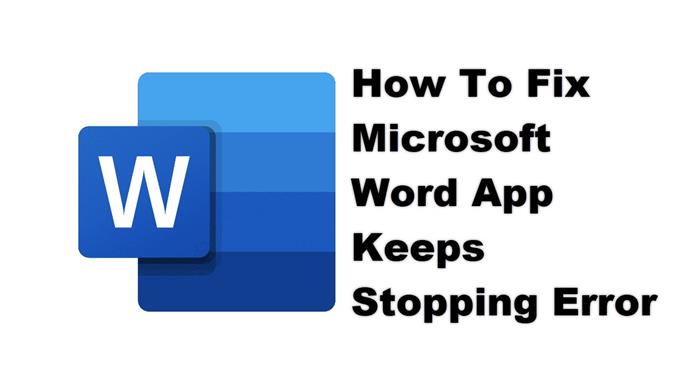La aplicación de Microsoft Word sigue deteniéndose. El error suele producirse después de abrir la aplicación o incluso cuando ya se está ejecutando. Esto es causado por datos temporales dañados o un archivo de aplicación dañado. Para solucionar este problema, deberá realizar una serie de pasos de solución de problemas en su teléfono.
La aplicación Microsoft Word no solo le permite leer y editar documentos con su teléfono, sino que también actúa como un lector de PDF que le permite leer archivos PDF o libros electrónicos mientras viaja. Esta es una aplicación útil, ya que le permite realizar revisiones de última hora en sus documentos mientras viaja. Esta aplicación se puede descargar de forma gratuita desde Google Play Store; sin embargo, para desbloquear todas sus funciones, deberá tener una cuenta de Microsoft 365.
Qué hacer cuando la aplicación Microsoft Word sigue deteniéndose en su teléfono Android
Un problema que puede encontrar al utilizar esta aplicación en su dispositivo móvil es cuando aparece el error «Desafortunadamente, la aplicación se ha detenido». Esto es lo que debe hacer para solucionar este problema.
Cosas para hacer primero:
- Reinicie el teléfono.
- Asegúrese de que su teléfono esté funcionando con la última versión de software.
- Asegúrese de que Word esté actualizado a la última versión de Google Play Store.
- Asegúrese de que su teléfono tenga una buena conexión a Internet, ya sea Wi-Fi o datos móviles.
Método 1: borre el caché y los datos de Microsoft Word
Es muy probable que este problema se deba a datos temporales corruptos almacenados en la aplicación. Si este es el culpable, deberá borrar el caché y los datos de la aplicación. Tenga en cuenta que los pasos exactos a seguir pueden diferir para su dispositivo Android.
Tiempo necesario: 3 minutos.
Eliminar los datos temporales de la aplicación
- Toca Configuración.
Puede hacer esto deslizando el dedo hacia arriba desde la pantalla de inicio y luego tocando el ícono de Configuración.
- Toca Aplicaciones y notificaciones.
Aquí es donde puede administrar la configuración de su aplicación.
- Toca Ver todas las aplicaciones.
Esto mostrará una lista de todas las aplicaciones instaladas en su teléfono.
- Toca Word.
Esto abrirá la notificación de permisos de la aplicación y la información de almacenamiento.
- Toca Almacenamiento y caché.
Esto abrirá la configuración de permisos y almacenamiento de la aplicación.
- Toca Borrar almacenamiento y Borrar caché, luego asegúrate de confirmar tu acción.
Esto eliminará los datos temporales almacenados por la aplicación.
Una vez que la aplicación se haya restablecido a su estado original, intente verificar si el problema persiste.
Método 2: reinstalar Word para reparar la aplicación sigue deteniendo el problema
Si borrar la memoria caché y los datos no funciona, es posible que el problema se deba a una instalación de la aplicación dañada. Si este es el caso, simplemente debe desinstalar la aplicación y luego descargar e instalar una nueva versión de Google Play Store.
Después de realizar los pasos enumerados anteriormente, solucionará con éxito la aplicación Word que sigue deteniendo el error en su teléfono Android.
Visite nuestro canal de Youtube de androidhow para ver más videos de solución de problemas.
Leer también:
- Cómo arreglar la aplicación Microsoft PowerPoint que se bloquea en Android